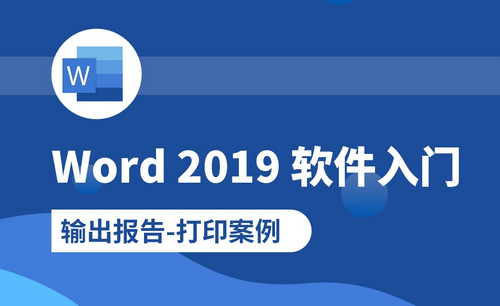WPS文档怎么横向打印?
发布时间:2021年01月08日 11:26
WPS怎么横向打印:点击页面布局后,点击横向确定进行横向打印。
WPS软件作为一款多功能的办公软件,其强大的功能为我们平时的工作生活中各种文字编辑等方面,提供了极大的便利,不过对于很多使用WPS软件的新手小白们来说,对于WPS软件的很多功能和这些功能的使用方法都还不太熟悉,像WPS文档怎么横向打印这个事情,很多WPS软件的新手小白们可能就是不知道该怎么做的,所以在这篇文章当中,小编就给大家说一说WPS怎么横向打印。
在最开始的时候,我们先把需要在接下来对其进行横向打印的WPS文档给打开。

紧接着,我们需要在WPS文档的顶端找到“页面布局”选项,我们在WPS文档的顶端找到了“页面布局”这一选项之后,就可以点击这个“页面布局”选项。
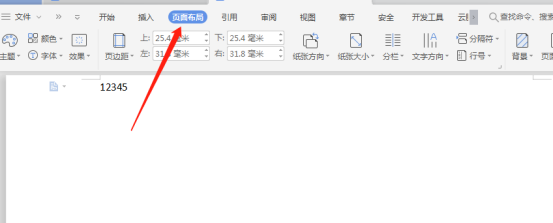
然后,我们找到纸张方向选项按键。

最后,我们在这个页面设置的窗口当中找到“横向”选项之后,点击这个“横向”选项,,就可以让我们的WPS软件进行横向打印的操作了。
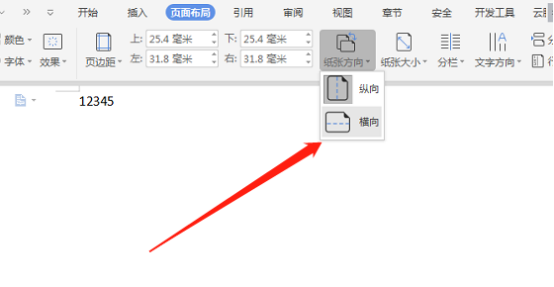
打印预览对比展示:
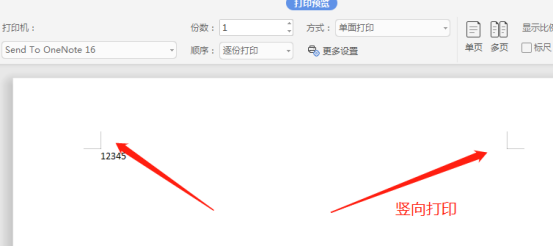
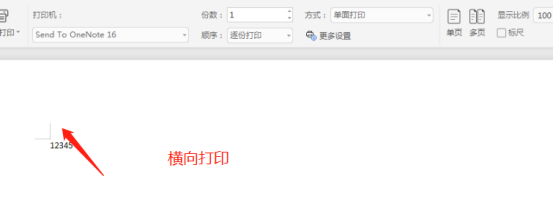
以上就是对于WPS怎么横向打印这件事情所需要去做的操作了,怎么样?这些操作是不是非常的简单呢?WPS软件的功能和这些功能的具体操作需要我们在平时的操作和实践当中多进行练习才会记得更牢,所以学会了小编分享的操作步骤之后,也可以立即就去操作一下这些步骤哦。
本篇文章使用以下硬件型号:联想小新Air15;系统版本:win10;软件版本:WPS 2017。